华为用户整理的三个拍照功能,建议分享转发
发布时间:2019-03-01 09:26:46作者:知识屋
现如今,智能手机自带的相机应用可不仅仅支持拍照,它还有其他好玩好用的功能!如果你是华为手机用户,你知道如何拍摄慢动作照片、3D动态全景照片?你会利用拍照功能进行文档校正吗?
文档矫正
想用手机拍下屏幕上的重要信息(会议记录、课件展示等),奈何距离偏远、角度不正,拍出来的图片都歪了,咋办?华为手机相机自带文档矫正功能,可以自动校正偏斜的文档内容,轻松查看信息~
操作:打开相机,在底部菜单左滑选择【更多】——【文档矫正】,对准拍摄对象,点击拍照,相机就会自动识别文字区域并校正为正面图。

若要调整文字区域显示效果,可进入缩略图或者图库找到这张照片,点击右上角文档矫正图标,拖动照片中的四个圆点可以重新选择矫正区域。
慢动作
现在生活节奏越来越快,我们偶尔需要慢下来,去发现并记录身边的美好瞬间。
操作:打开相机,在底部菜单左滑选择【更多】——【慢动作】模式,有以下两种拍摄姿势可供选择。
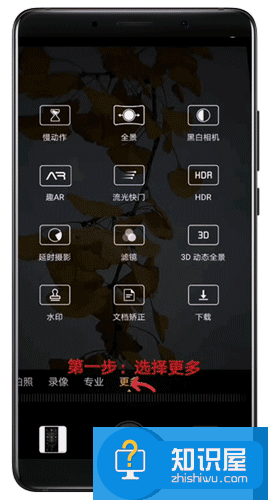
姿势一:选择32X(960帧/秒)并开启AUTO按钮,屏幕上的方框可以移动调整,帮助拍摄者在点击快门后捕捉方块内物体的运动。
姿势二:点击右下角帧率切换按钮,调整帧率为4X或8X,点击录制视频,再次点击录制按钮结束录制。同时支持编辑选择你想要慢放的视频段落
注意:不同机型慢动作录制界面有区别,请以自己的手机界面为准。
3D动态全景
不满足于全景照片的平面效果,想让照片动起来?快了解3D动态全景模式。
操作:围绕拍摄对象沿着一个方向缓慢平稳地移动手机,直到拍摄完成,然后点击图片右上方的3D按钮,第一次手机会进入照片自动处理阶段,处理之后就生成了3D的动态全景照片,倾斜手机或者拖动照片就能查看3D效果!

知识阅读
软件推荐
更多 >-
1
 Office2010打开慢速度怎么办?
Office2010打开慢速度怎么办?2013-11-15
-
2
如何将WPS演示文稿中的多张幻灯片打印在一张纸上?
-
3
没有截图工具怎么办?WPS表格2013同样可以完成
-
4
office2013在哪下载? Office 2013 各国语言版下载大全
-
5
WPS演示2013中的排练计时功能使用方法介绍
-
6
在指定WPS演示2013幻灯片页面停止播放背景音乐
-
7
Office2013密钥免费领!Office2013激活教程
-
8
高效工作必备!Office 2010操作小技巧
-
9
什么是Visio? Office Visio是什么?
-
10
PDF电子表格的应用特性与优势



















































